你在重装系统的时候是选什么方式呢?根据系统环境的不同,选择的安装方式也不同。对于电脑小白来讲,最简单的方式不过是一键重装。今天小编就以微星主板电脑为例,教大家如何用韩博士一键重装win8系统,一起来看看。
注意事项:
重装系统前要备份好系统盘中的重要文件,以免数据丢失。
准备工具:
韩博士装机大师
一台正常使用的电脑
具体步骤:
1.提前关闭所有的杀毒软件后选择“开始重装”进入,等韩博士检测完电脑配置信息后选择需要安装的win8系统文件进行下载。
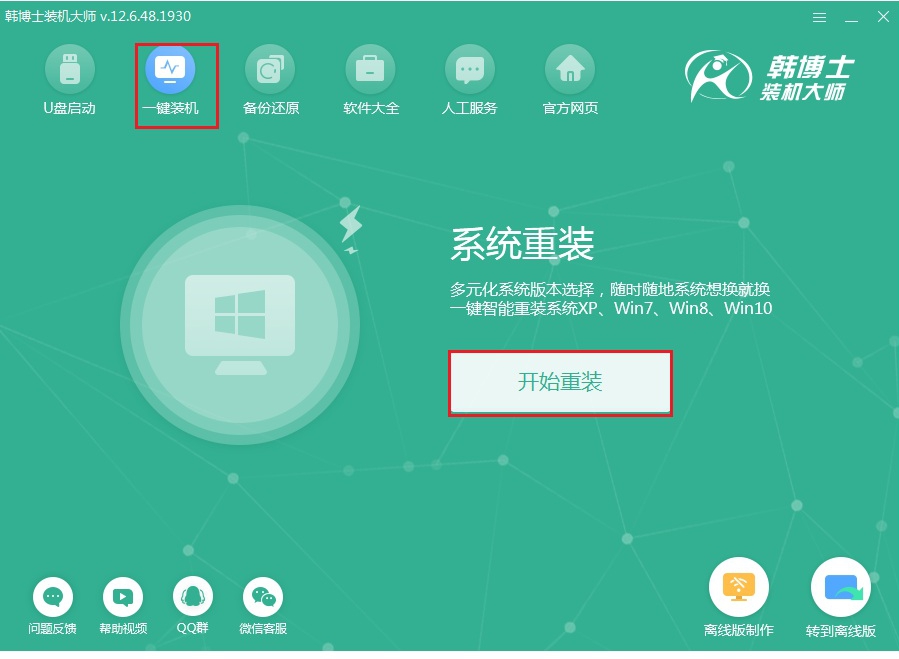
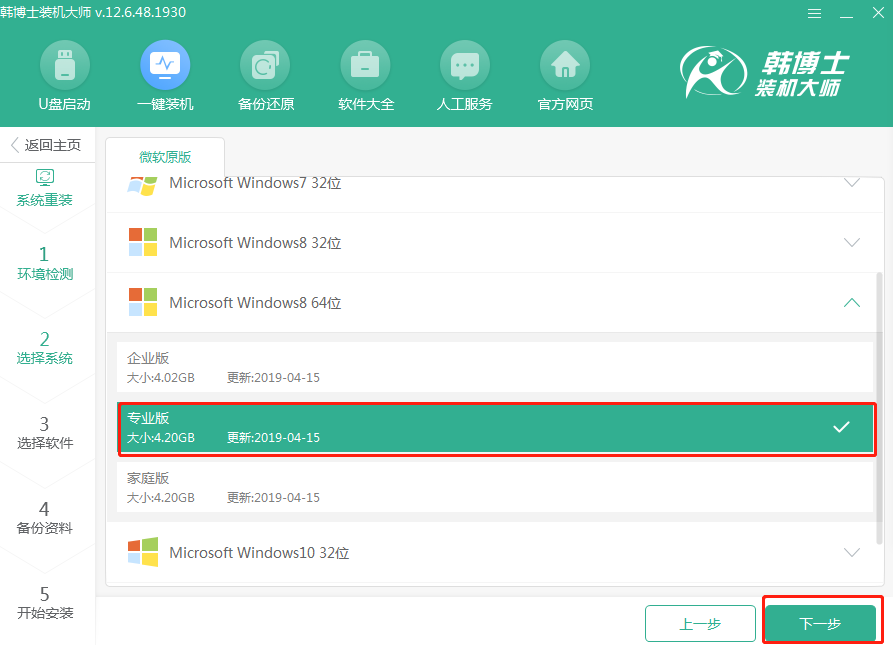
2.开始勾选常用装机软件和重要的文件进行备份安装,最后点击“开始安装”。
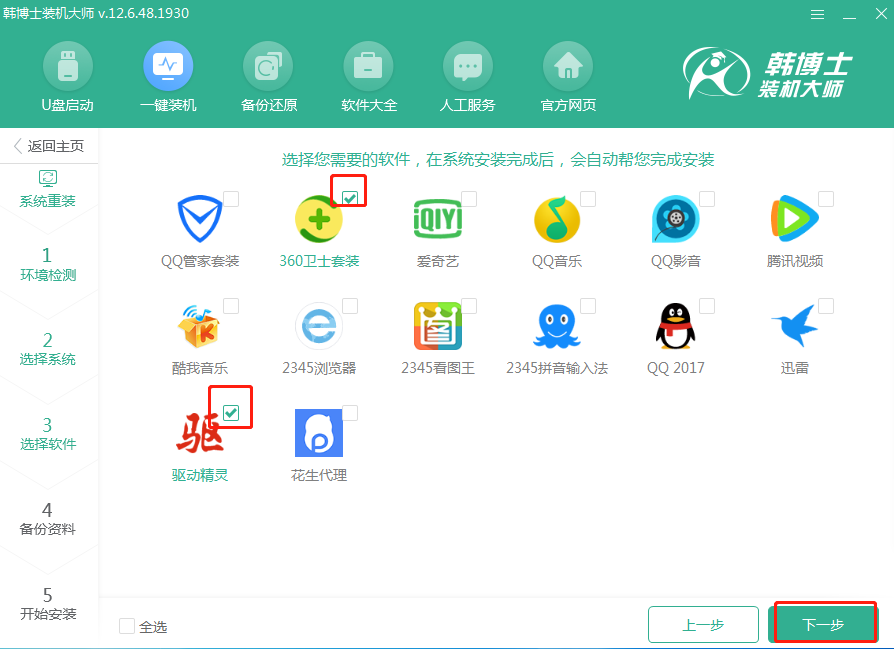
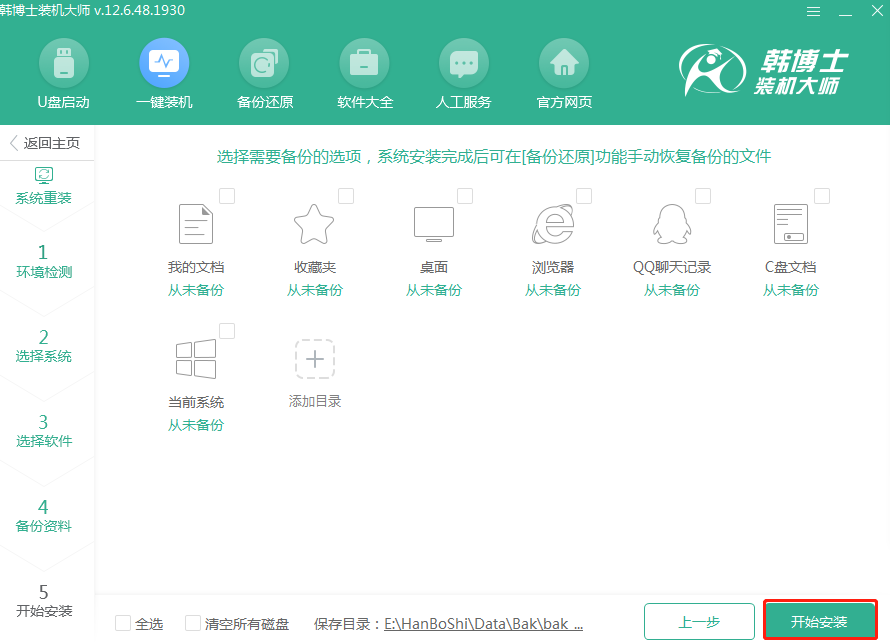
3.韩博士开始自动下载win8系统文件,系统文件下载完成后“立即重启”电脑。
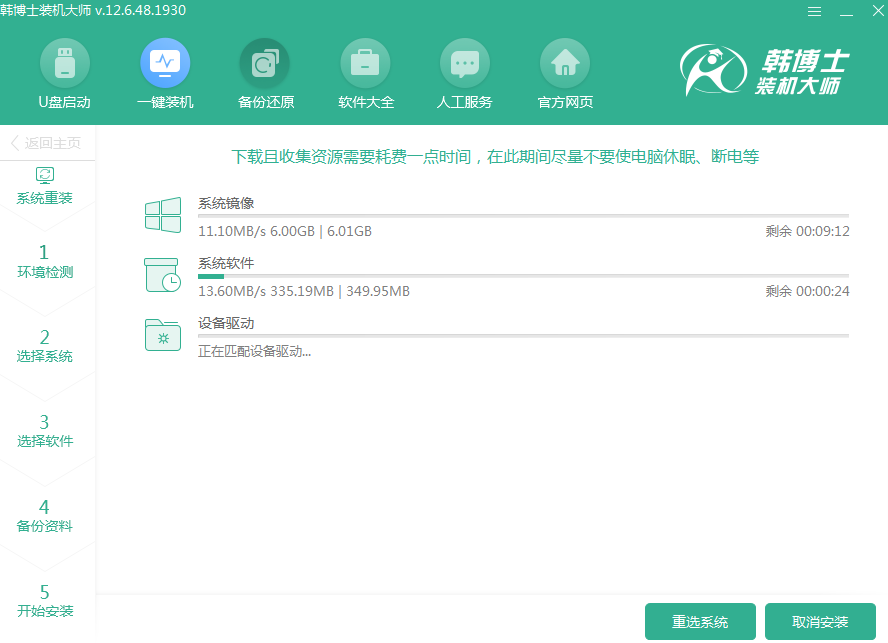
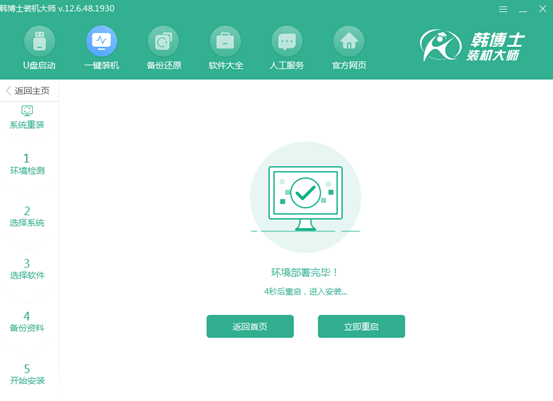
4.重启后直接在界面中选择以下PE模式回车进入。
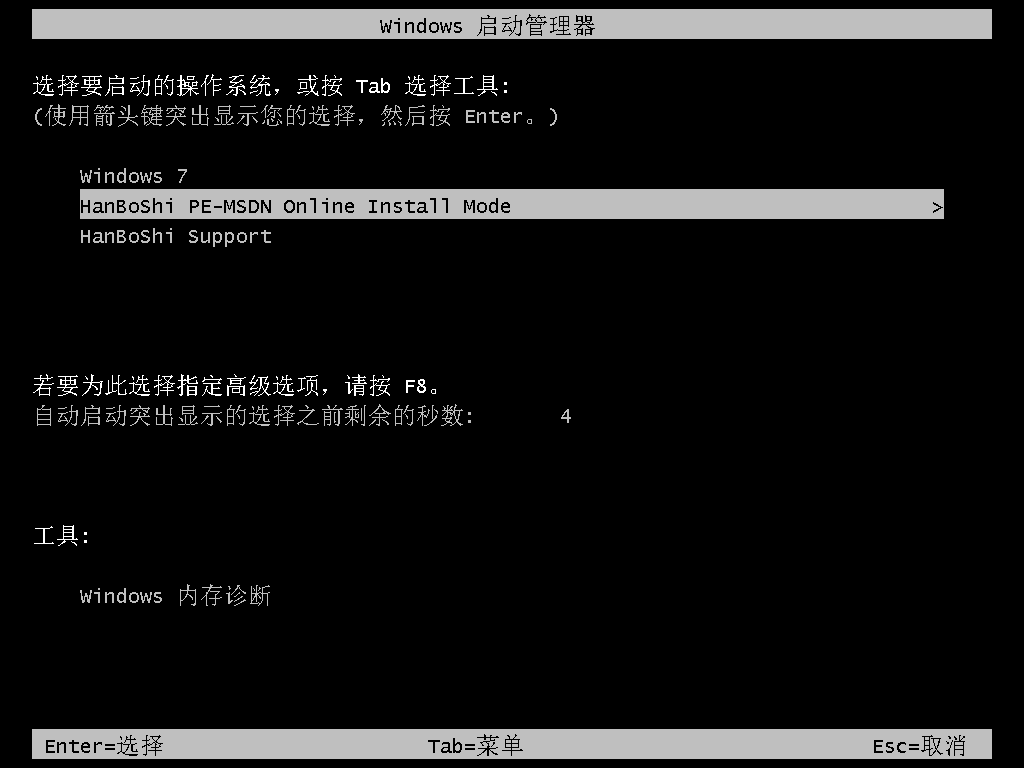
5.韩博士进入安装win8系统状态,系统安装完成后按照提示“立即重启”电脑。
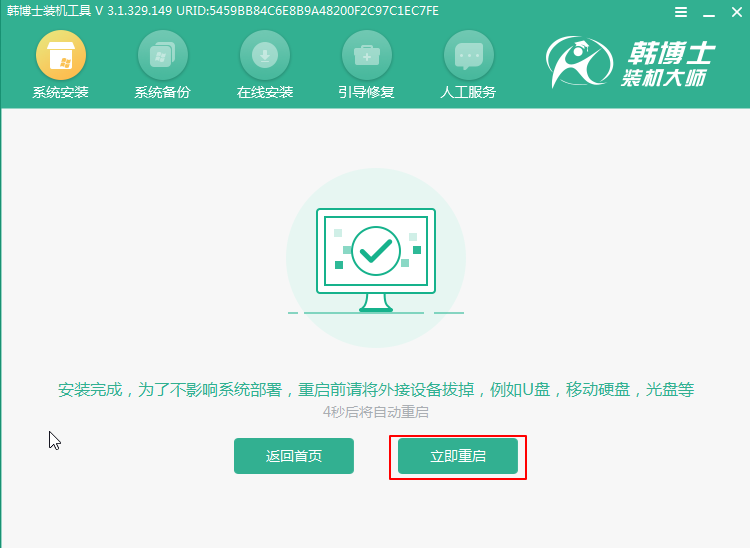
6.电脑经过多次重启部署安装,最终进入重装完成的win8桌面。
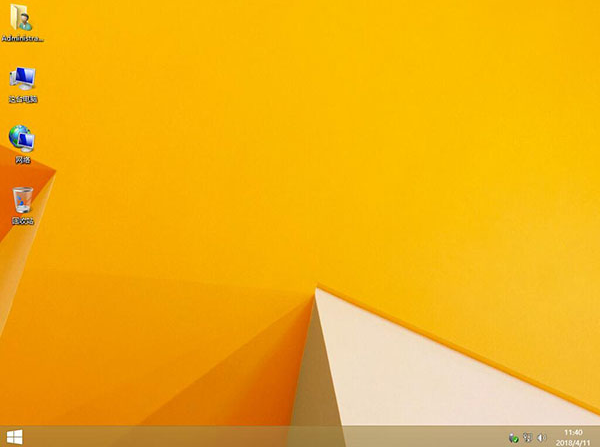
以上就是本次小编为大家带来的微星主板电脑怎么用韩博士重装win8系统教程,如果大家觉得有用的话可以将此篇教程收藏好,以备不时之需。

